| 前页 | 后页 |
添加测试记录
在元素内,您可以为要添加到元素的每个测试创建一条记录。
添加测试
显示要向其添加测试记录的元素的属性,然后单击 图标。菜单显示提供选项,以向元素添加各种功能。选择“添加测试”选项。显示“将测试添加到<元素名称>”对话框。
图标。菜单显示提供选项,以向元素添加各种功能。选择“添加测试”选项。显示“将测试添加到<元素名称>”对话框。
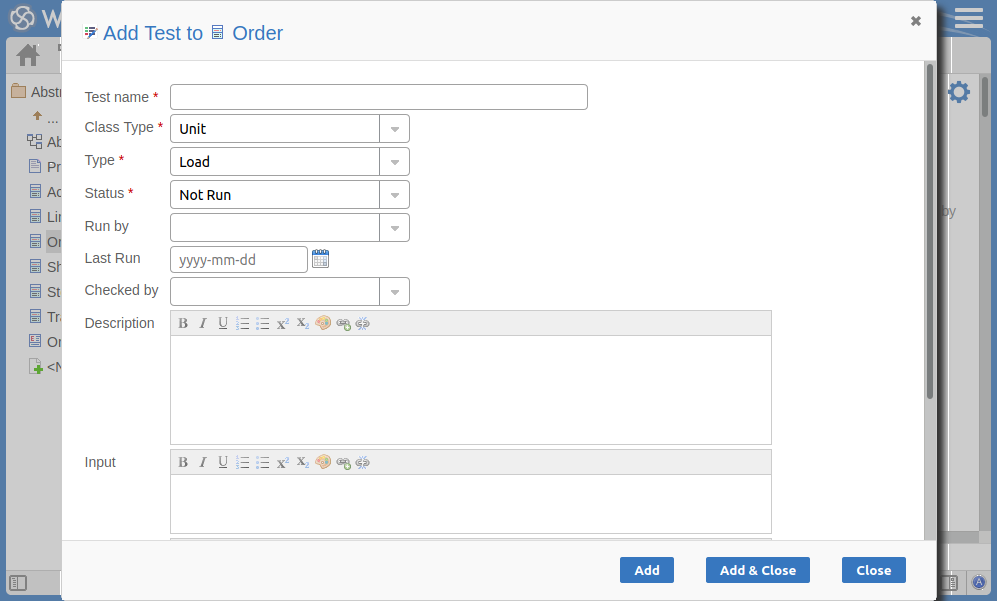
对话框上的必填字段以红色星号(*)表示。
按照此处的指示填写字段。
领域 |
行动 |
也可以看看 |
|---|---|---|
|
测试名称 |
为测试键入一个适当的有意义的名称。 |
|
|
班级类型 |
单击下拉箭头,然后选择适当的测试组;那是:
|
|
|
类型 |
单击下拉箭头,然后选择适当的测试类型;那是:
|
|
|
状态 |
单击下拉箭头,然后选择适当的测试状态;那是:
|
|
|
由......运营 |
如果测试已经运行,请单击下拉箭头,然后选择运行该测试的人的姓名。 |
|
|
最后运行 |
如果已运行测试,请单击日历图标,然后选择最近运行测试的日期。 |
|
|
通过检查 |
如果测试已经运行,请单击下拉箭头,然后选择检查测试执行情况和结果的人员的姓名。 |
|
|
描述 |
输入测试的说明,要显示的内容以及为什么需要这样做。 您可以使用“注释”工具栏中提供的功能来格式化此文本。这些是:
|
|
|
输入项 |
键入说明需要哪些操作或参数作为此测试的输入。 您可以使用“注释”工具栏中提供的功能来格式化此文本。 |
|
|
验收标准 |
键入说明必须满足哪些条件以表明测试已通过的描述。 您可以使用“注释”工具栏中提供的功能来格式化此文本。 |
|
|
结果 |
输入此测试的预期和/或实际结果的描述。 您可以使用“注释”工具栏中提供的功能来格式化此文本。 |
|
|
加 |
单击此按钮提交详细信息,并在所选元素上创建测试记录。 显示此消息: 测试<名称>已成功添加到<元素名称>。 要么:
|
|
|
添加并关闭 |
单击此按钮以添加“测试”项(如上所述),然后关闭对话框。 |
|
|
关 |
单击此按钮以关闭对话框。 |
